- 公開日:
Google マップのiPhoneで最近の検索履歴を削除する方法
iPhoneのGoogle Mapsで最近の検索を削除するには、以下の操作を行います。
このプロセスは、検索履歴をプライベートに保ち、検索提案を現在のニーズにより適したものにするのに役立ちます。
Google Mapsで最近の検索を削除する手順
Google Mapsを開く
iPhoneで「Google Maps」アプリを起動します。
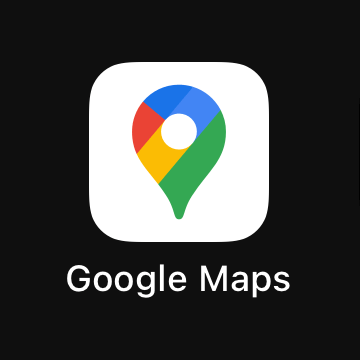
検索バーにアクセスする
画面上部の検索バーをタップして、最近の検索を表示させます。
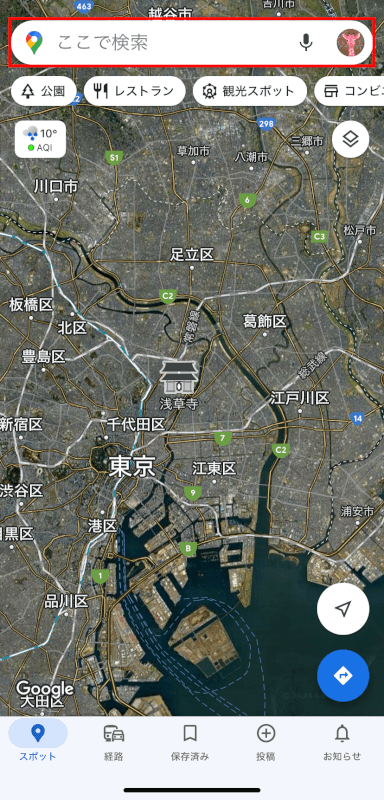
最近の検索を表示する
検索バーの下に、最近の検索履歴のリストが表示されます。
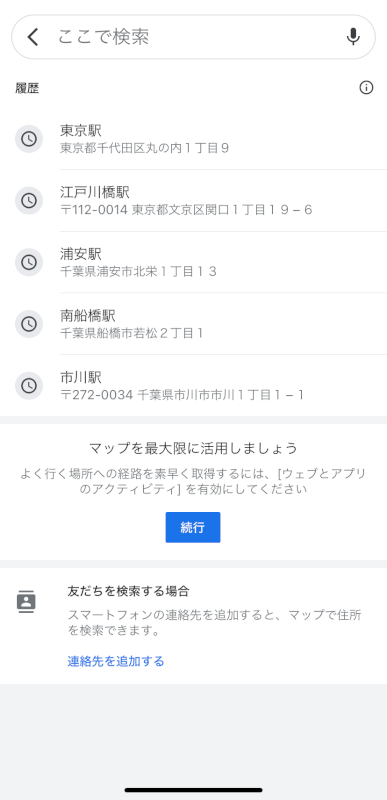
個別の検索を削除する
削除したい検索履歴を左にスワイプし、右側に表示される「ゴミ箱」ボタンをタップします。
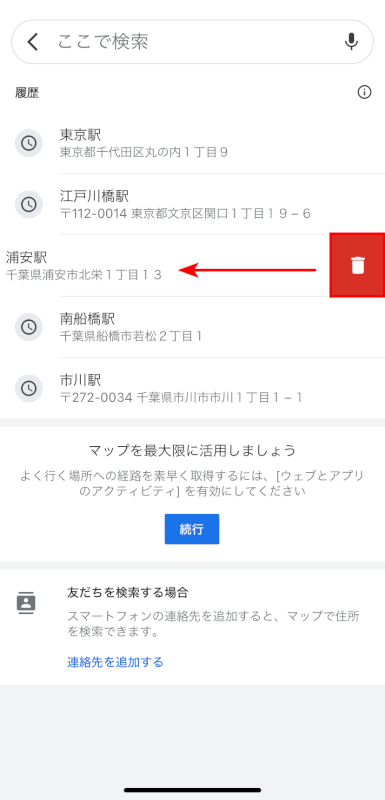
すべての最近の検索を削除する
一度にすべての検索履歴をクリアにするには、Google Mapsアプリの設定にアクセスする必要があります。
設定メニューにアクセスするため、画面右上のプロフィール画像またはイニシャルをタップします。
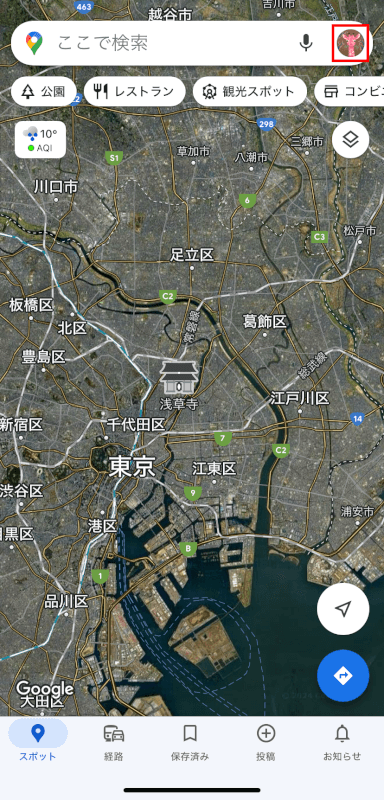
メニューから「設定」を選択します。
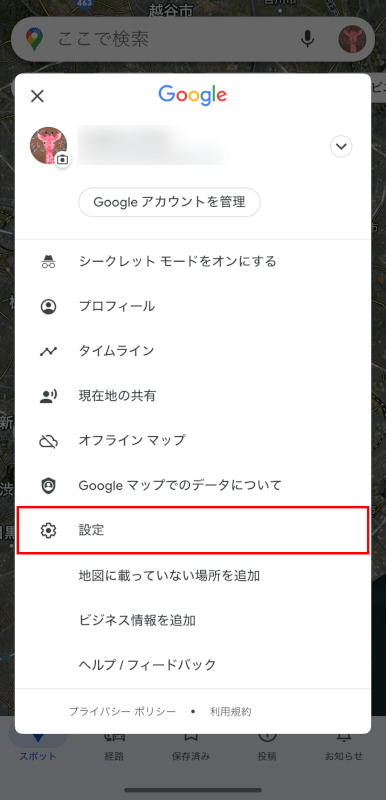
スクロールダウンし、「マップの履歴」タップします。
これにより、Google Mapsのアクティビティが記録されているWebページにリダイレクトされます。
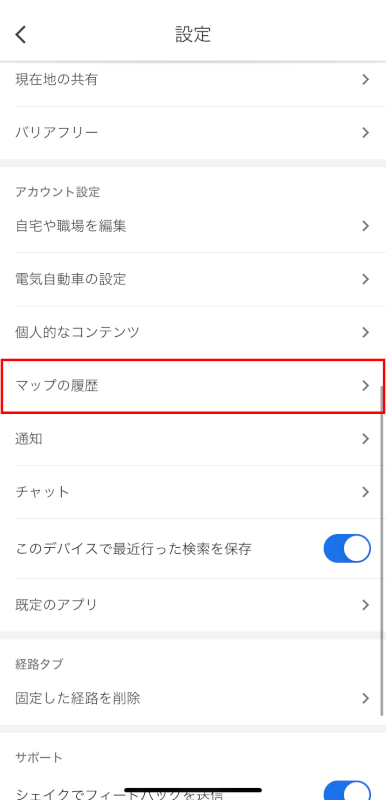
特定の項目の「×」マークをタップして、個別に削除することができます。
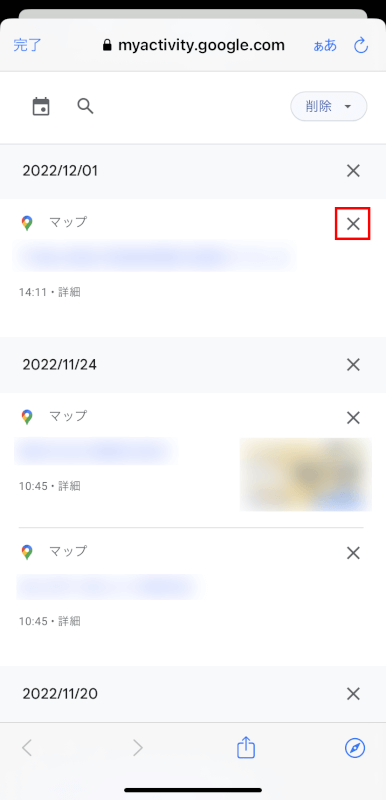
「カレンダー」や「虫メガネ」アイコンをタップして、フィルターをかけて検索/削除することも可能です。
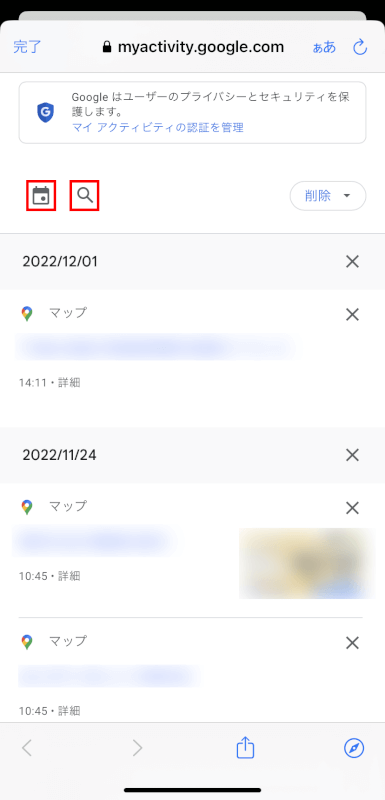
また、「削除」ボタンを押して、特定期間の削除やすべての削除など選択することができます。
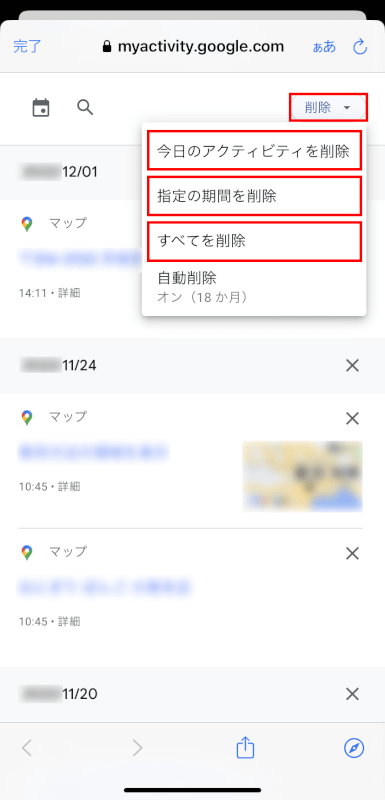
追加のヒント
サインアウトする
Google Mapsが検索履歴を保存するのを防ぐ別の方法は、Googleアカウントをログアウト、またはサインインせずにアプリを使用することです。
ただし、これにより一部の機能やパーソナライゼーション機能が制限される可能性があります。
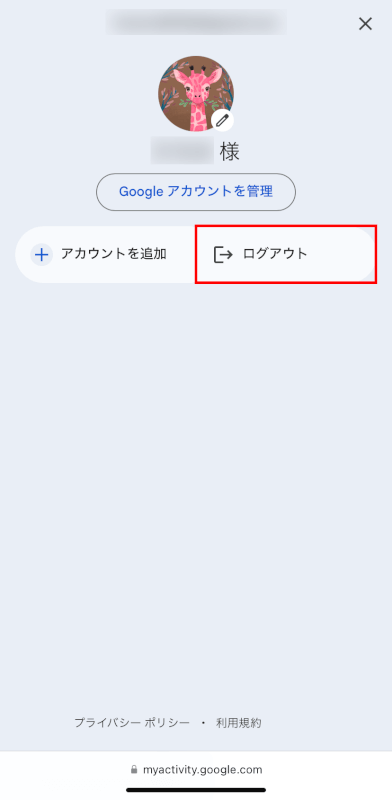
さいごに
最近の検索履歴を削除することで、プライバシーを管理し、アプリの提案が最新のニーズに合わせてカスタマイズされるようになります。
問題は解決できましたか?
記事を読んでも問題が解決できなかった場合は、無料でAIに質問することができます。回答の精度は高めなので試してみましょう。
- 質問例1
- PDFを結合する方法を教えて
- 質問例2
- iLovePDFでできることを教えて

コメント
この記事へのコメントをお寄せ下さい。